ここ半年くらいでしょうか、Meta Quest 2(旧Oculus Quest 2)でAir Linkを利用してPCに接続する際、ワイヤレスだと上手くいかないことが多々ありました。有線だと問題なく接続できるんですけどね。無線で接続しようとすると、接続先のPCが表示されず選択できないのです。
Windows 11をクリーンインストールしてからはそれが顕著になり、遂にはまったく表示されず接続できなくなってしまいました。各種設定を見直したり思い付く限りの方法を試してみましたが、本体を工場出荷状態に初期化してみてもダメでもはやお手上げ…
と、諦めかけつつ試してみたとある方法で一発解決、ワイヤレス接続が可能になりました。
Air Linkでワイヤレス接続できない問題
Air Linkでワイヤレス接続できない場合、原因はいろいろ考えられると思いますが、筆者の場合は初めからまったく接続できなかったわけではなく、利用環境も大きく変わったわけではないんですよね。Windows 11環境になってから壊滅的になりましたが、それでも何回かはワイヤレスで接続できていました。
とりあえずMeta Quest 2のファームウェアに更新が降ってきてたので適用してみたり、Wi-Fiの接続先を変えてみるなどしてみるも変化なし。
PCのファイアウォールを無効化してみるなど、こちらも思い付く限りのことを試してみるもまったく変化なし。有線では接続できるんですけどね…
面倒なのであまりやりたくはありませんでしたが、Meta Quest 2の電源ボタンとボリュームダウンボタンを同時押しで起動して表示されるメニューからFactory Reset、つまり工場出荷状態に初期化してみたものの、これも無駄に終わりました。
諦めそうになりつつもググっていると、まだ試していなかった以下の方法を発見。試してみたところビンゴでした。
Meta Quest Linkの再起動で解決

上記のサイトを読んでみると、PC用のMeta Quest Linkアプリにそのソフトウェア自体を再起動させる項目があるとのこと。
ベータ機能って、最新バージョンでもあるんかいな…と思いながら設定のベータ項目を探してみたら普通にありました。
で、ポチってみてしばらく待機。
Meta Quest Linkが再起動してきたところでMeta Quest 2を装着、Air Linkの無線接続を有効化すると一覧にPCが表示されました。あっさり解決してしまった…
単純にソフトウェアを閉じて再起動させるだけなら実施済みでしたが、それだと生き残って悪さしてるプロセスがあったのでしょうね。もしくは設定から再起動させることで、そのあたりが正常に動作するようになったのか。
まあ真相は不明ですが、とりあえず筆者の環境ではこれで無線接続が可能になったので良しとします。
まとめ
今までAir Linkのワイヤレス接続ができていたのにできなくなった、もしくは接続が不安定になったというような場合、Meta Quest Linkアプリの再起動を試してみましょう。これで問題が解消される…かもしれません。
どうしてもダメな場合は、スタンドアローンで使ったり有線に切り替えることも考えましょう。いろんな使い方に対応しているのがMeta Quest 2の魅力でもあるのですから。
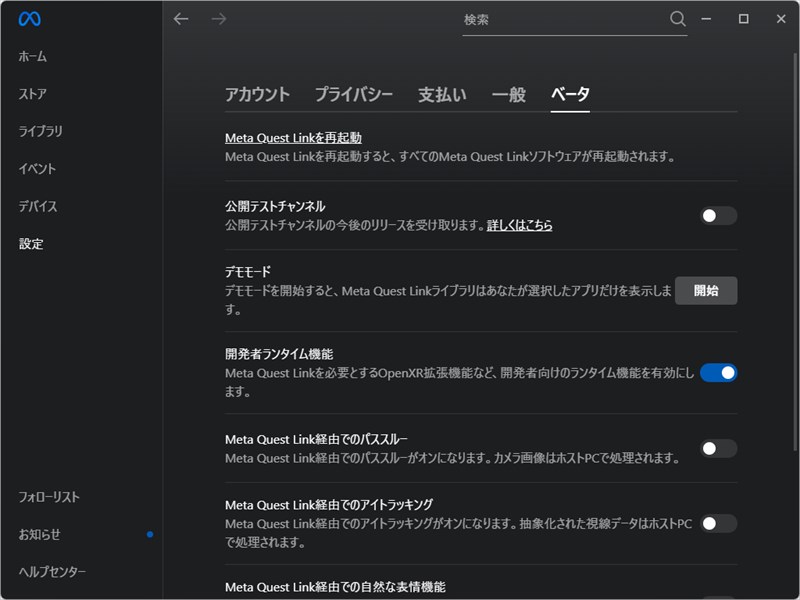

コメント